版权申明:本文原创作者“马鹿野郎”,感谢“马鹿野郎”的原创分享!
来源 公众号野鹿志(ID:yeluzhi666)
很多童鞋问过我写文章的主题从哪儿来,甚至也有童鞋问过我一些海报设计的灵感。
其实大家都知道野郎只是一个业余爱好者,纯野路子。
文章的主题除了一些童鞋提问以外,通常都是通过网络上看到一幅图,觉得有意思,就尝试着做做来的。
例如我在花瓣网上看到了这样一张图:
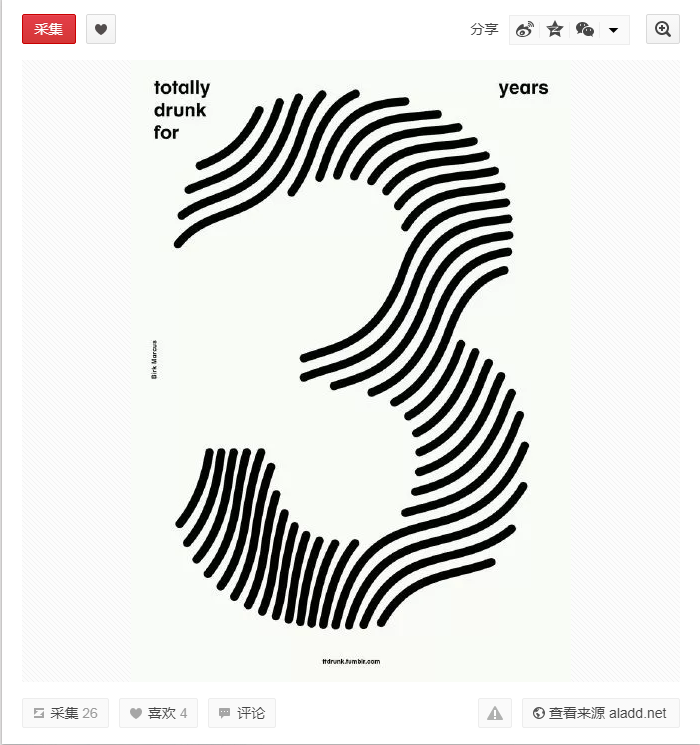
utobao编注:更多PS教程学习进入优图宝ps文字特效栏目: http://www.utobao.com/news/56.html
最近特别迷这种简约的海报,尝试了一下,其实非常简单,Ai和Ps都能做,Ai的话做起来相当还要简单点吧。
所以今天我决定用ps来做这一张波纹立体的数字海报吧。效果如下:
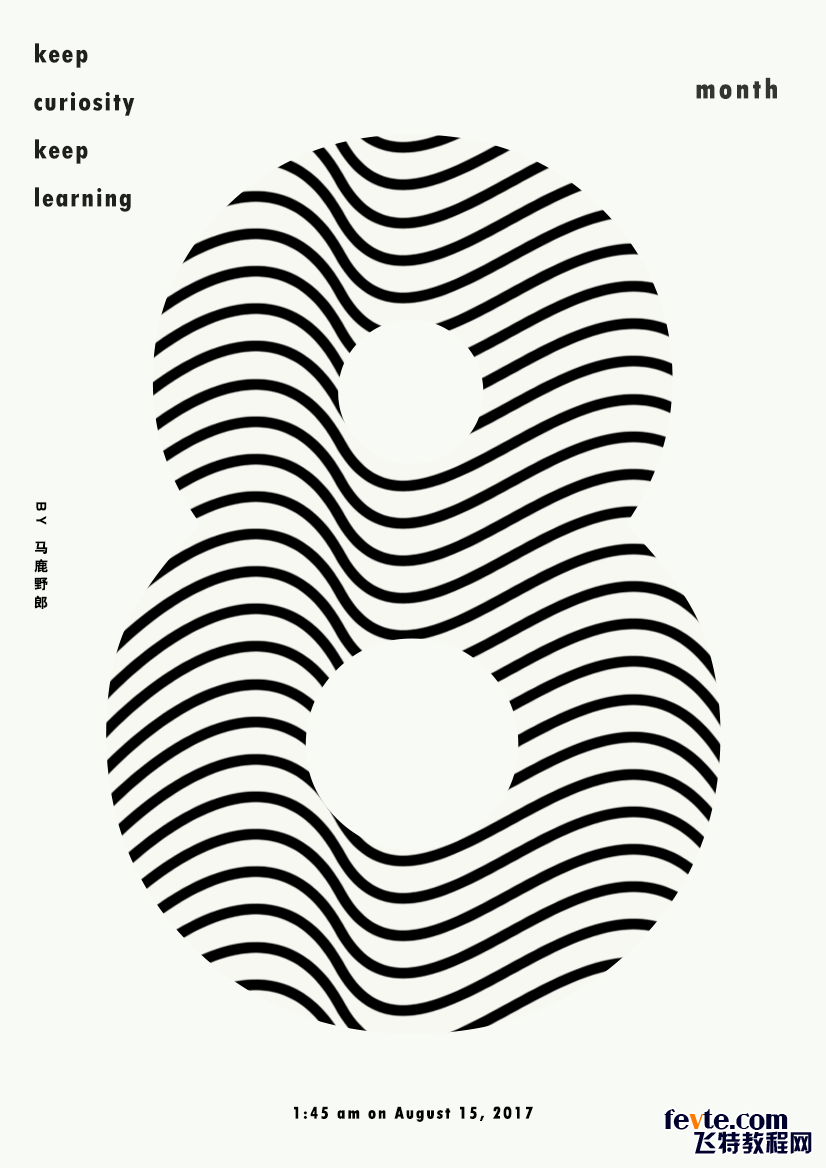
具体的制作步骤如下:
新建画布,尺寸随意吧:
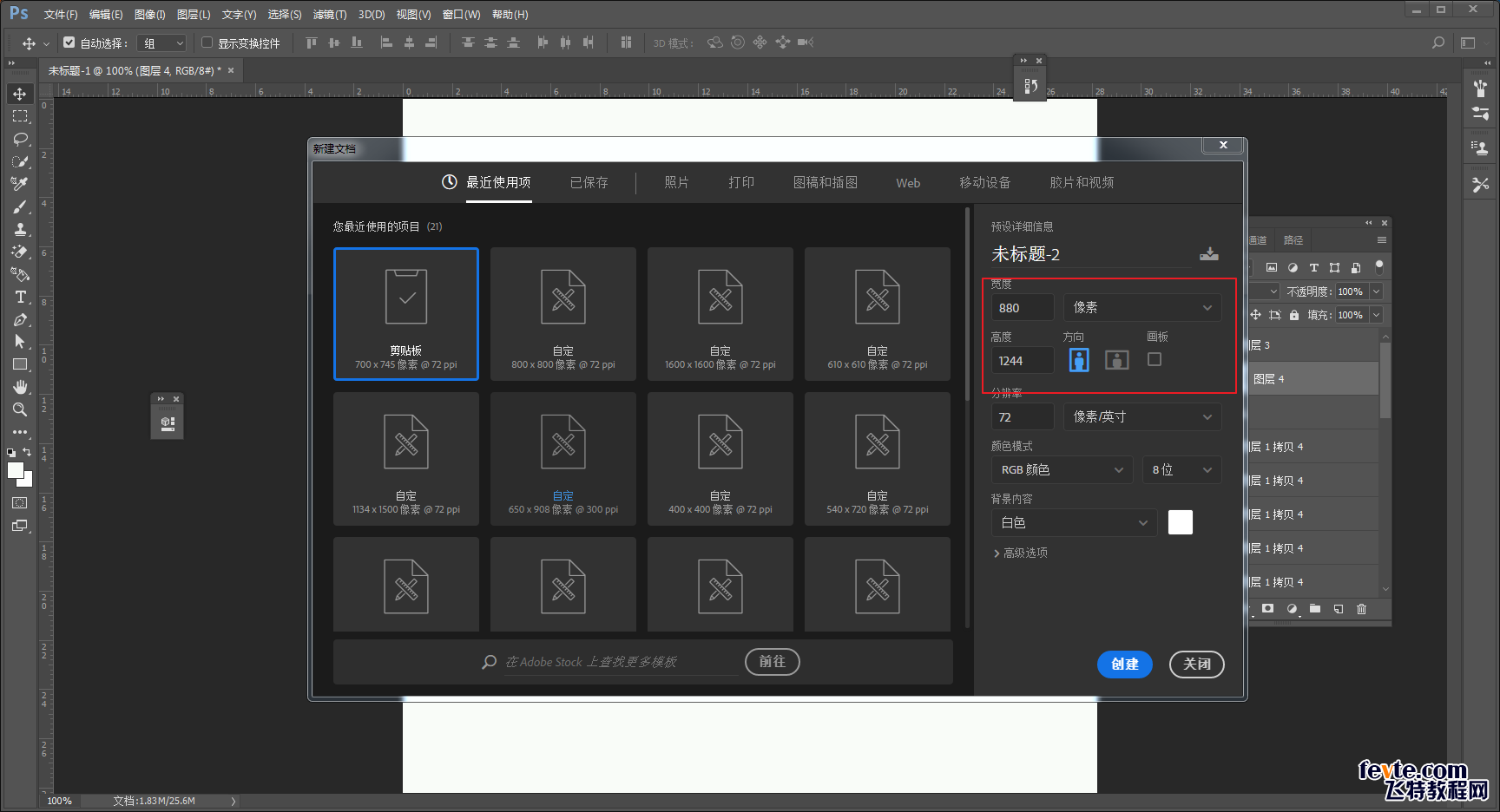
用钢笔工具画一个曲线路径出来:
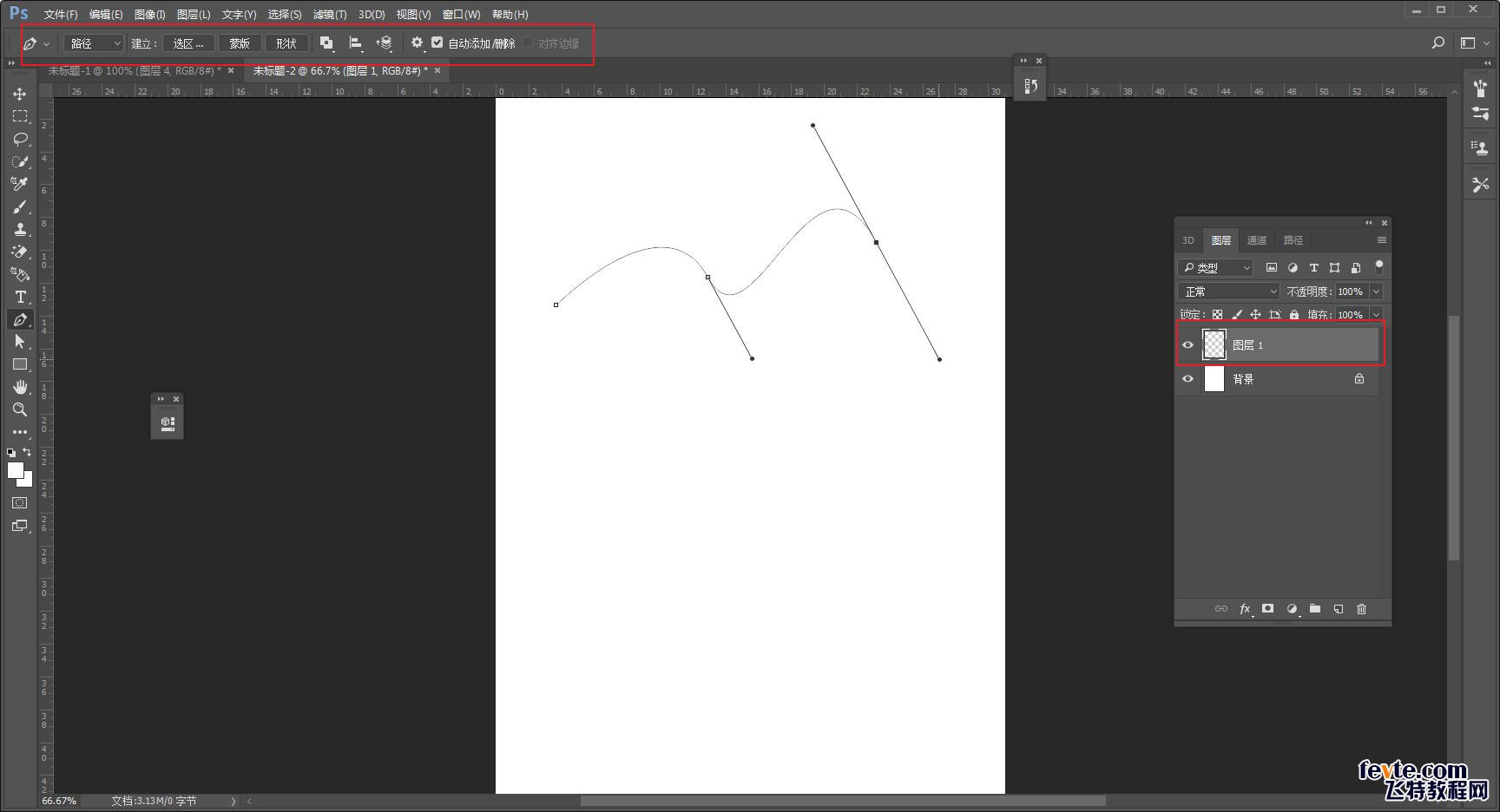
在路径面板,调出工作路径,用直接选择工具调整锚点,大概弄成图中的样子:
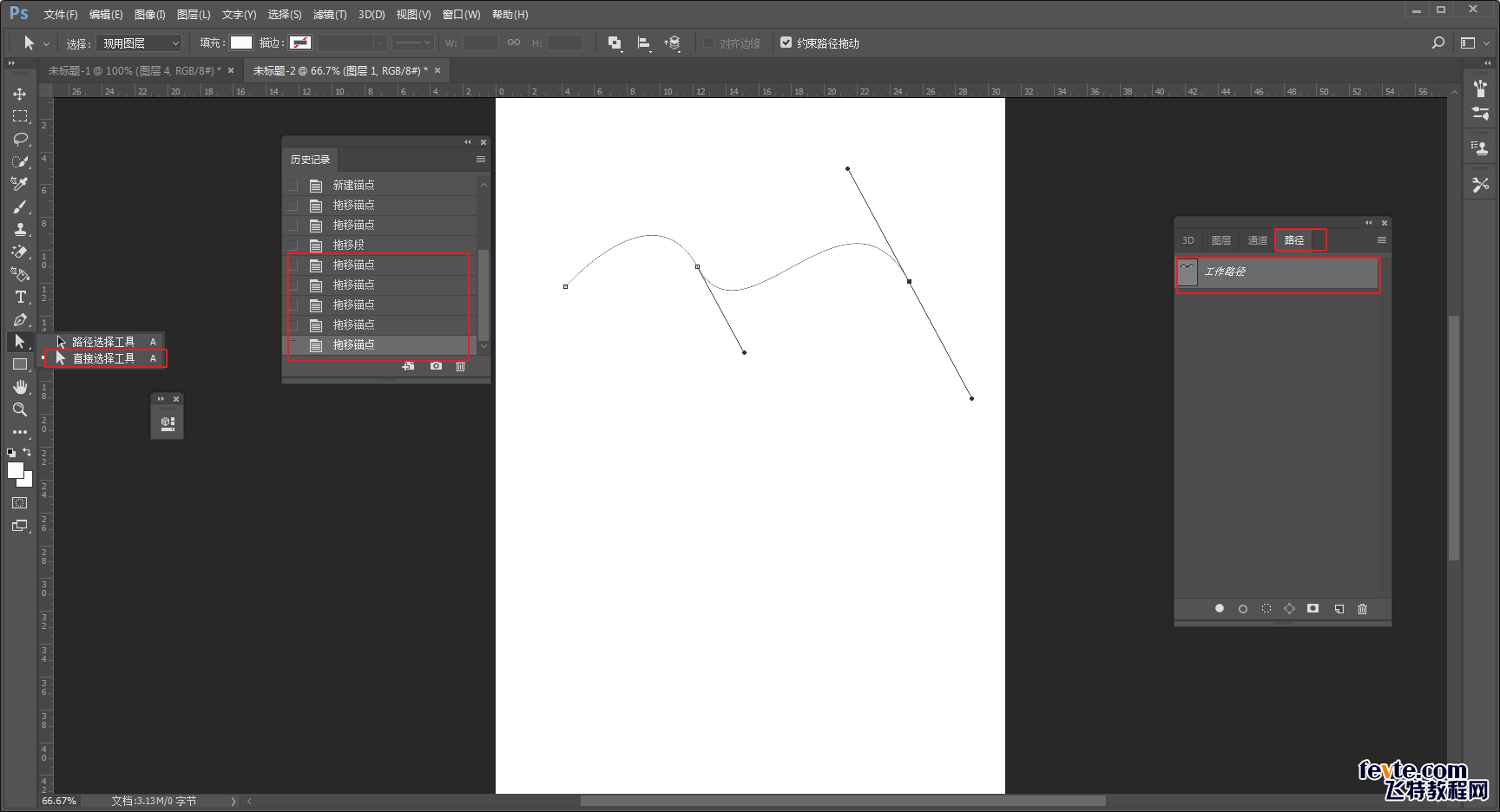
画笔工具中设置属性,选择一个实边的画笔,画笔大小10个像素左右就合适了:
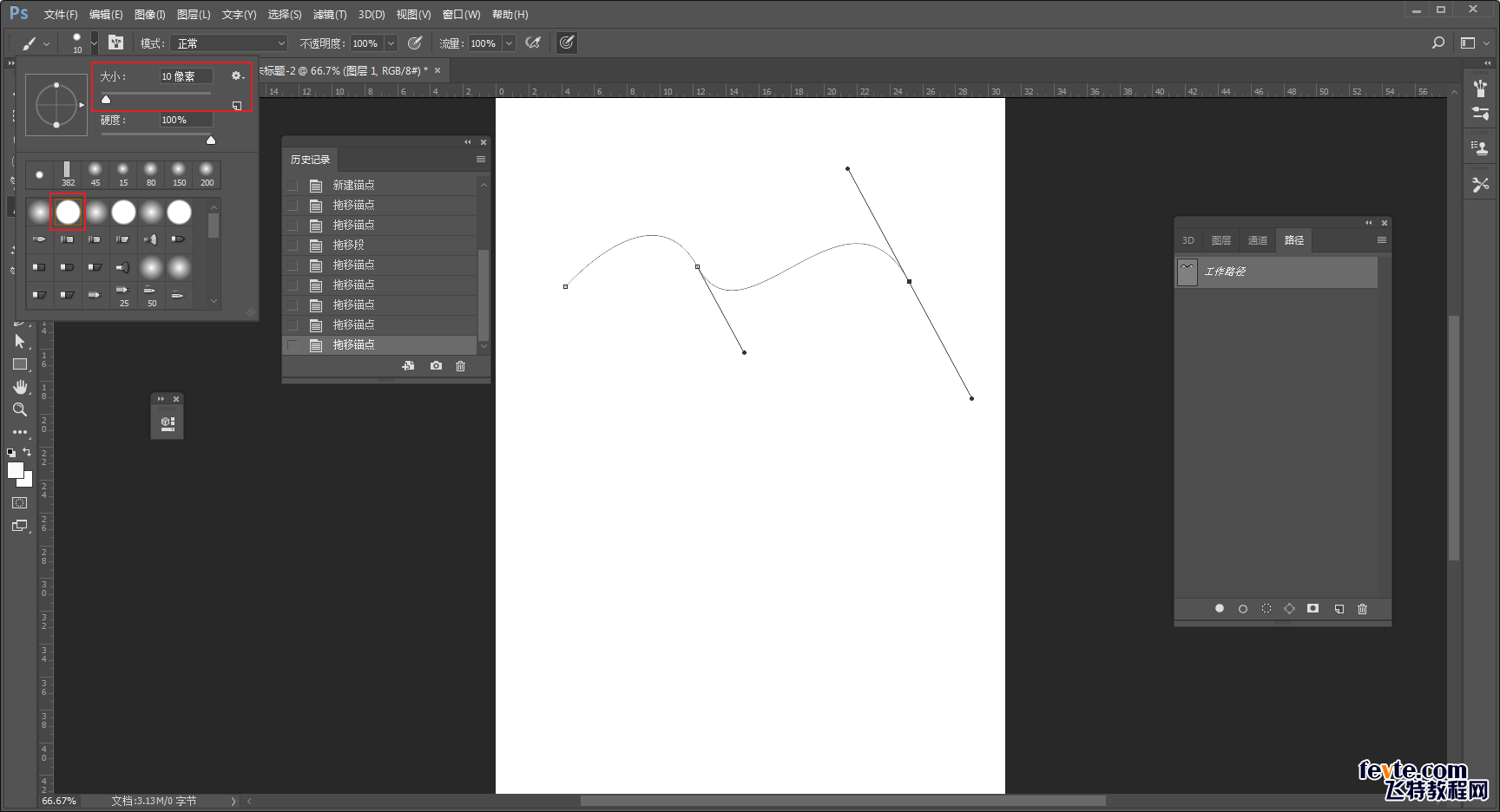
_ueditor_page_break_tag_
路径面板上鼠标右键选择描边路径:

描边路径中选择画笔,然后把模拟压力的勾去掉:
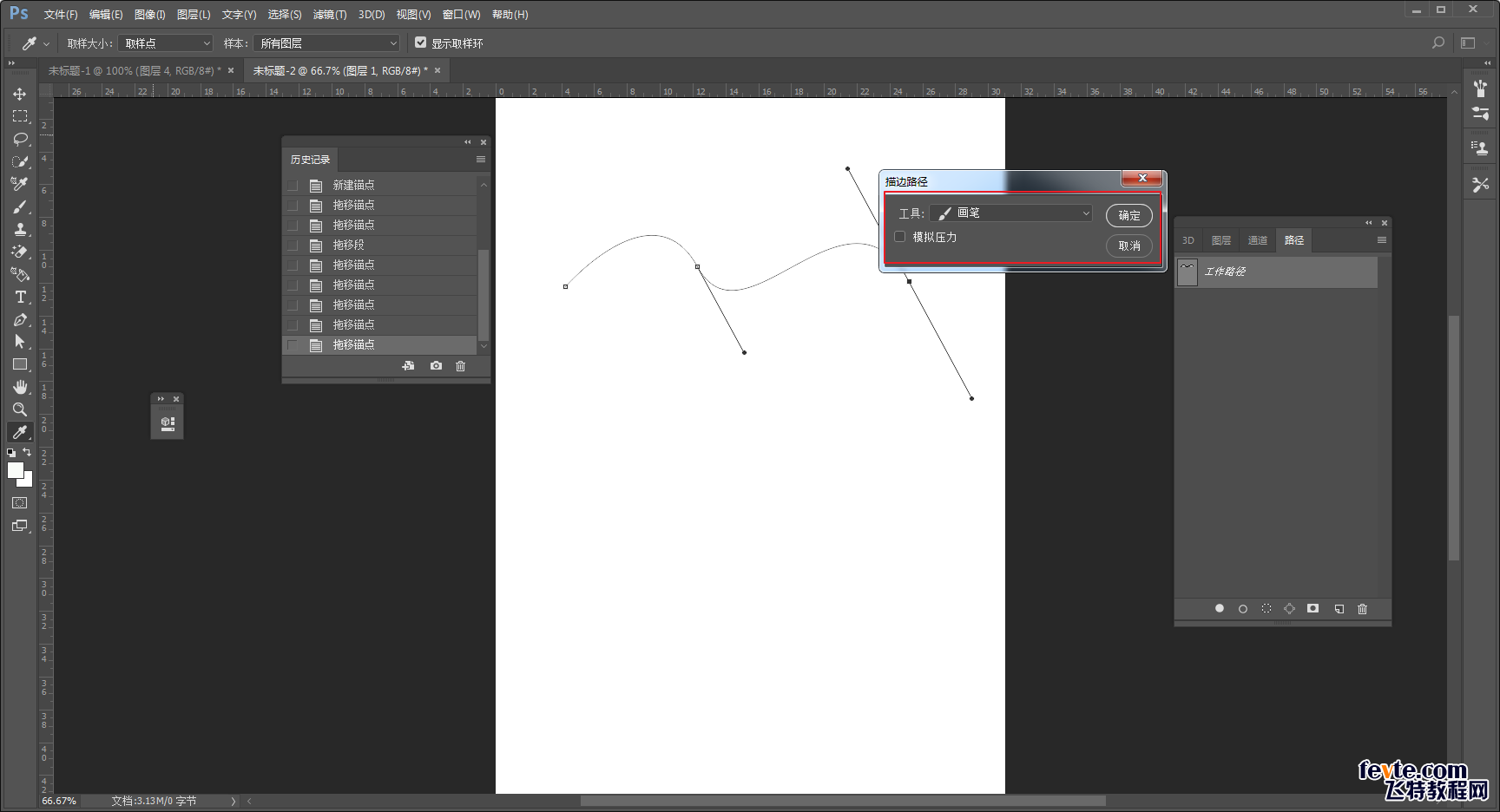
这样一条曲线就画好了,注意前景色要是黑色哦:
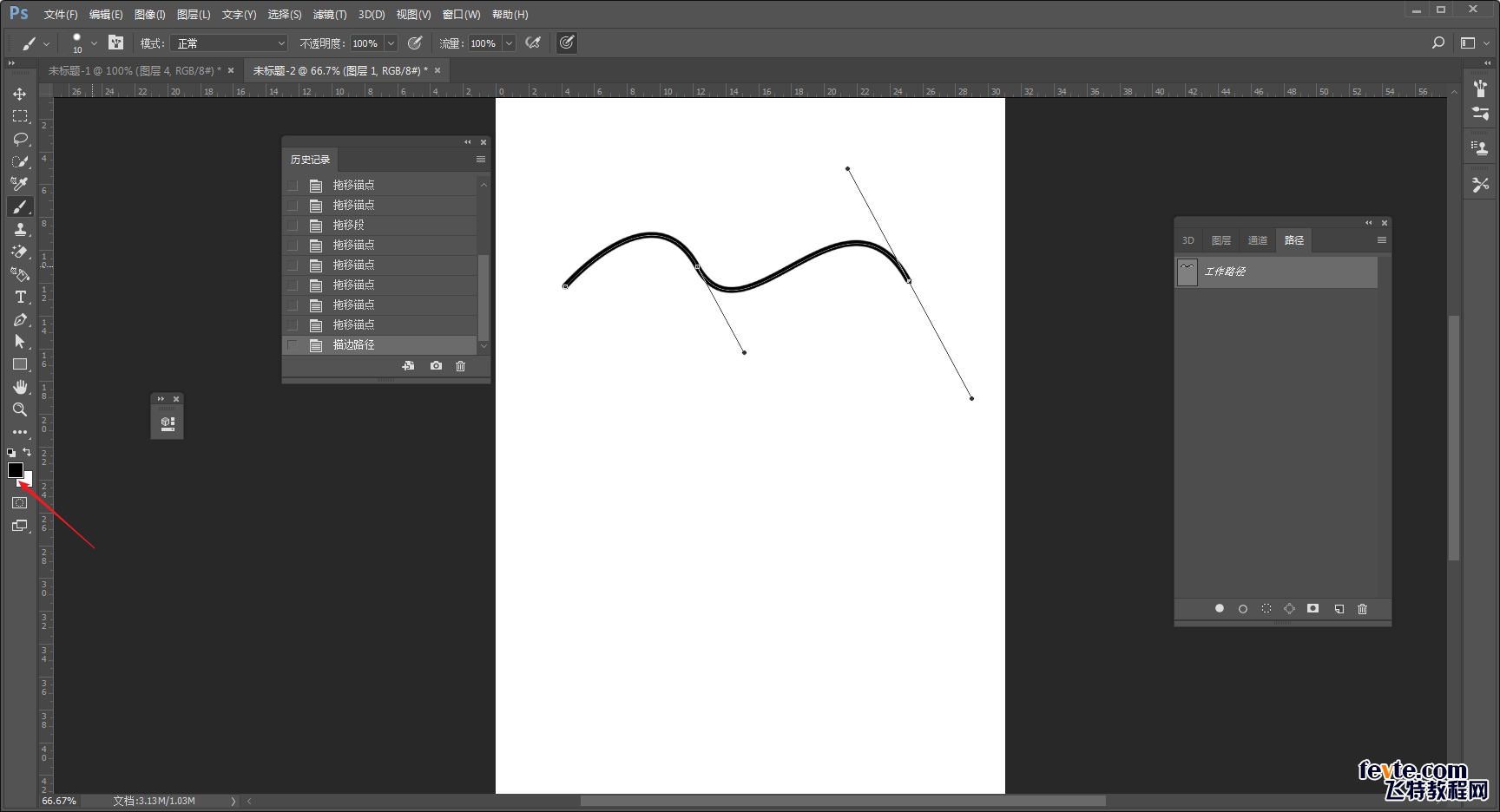
_ueditor_page_break_tag_
回到图层面板,按住alt键直接鼠标左键拖动曲线,就可以复制出新的曲线出来:
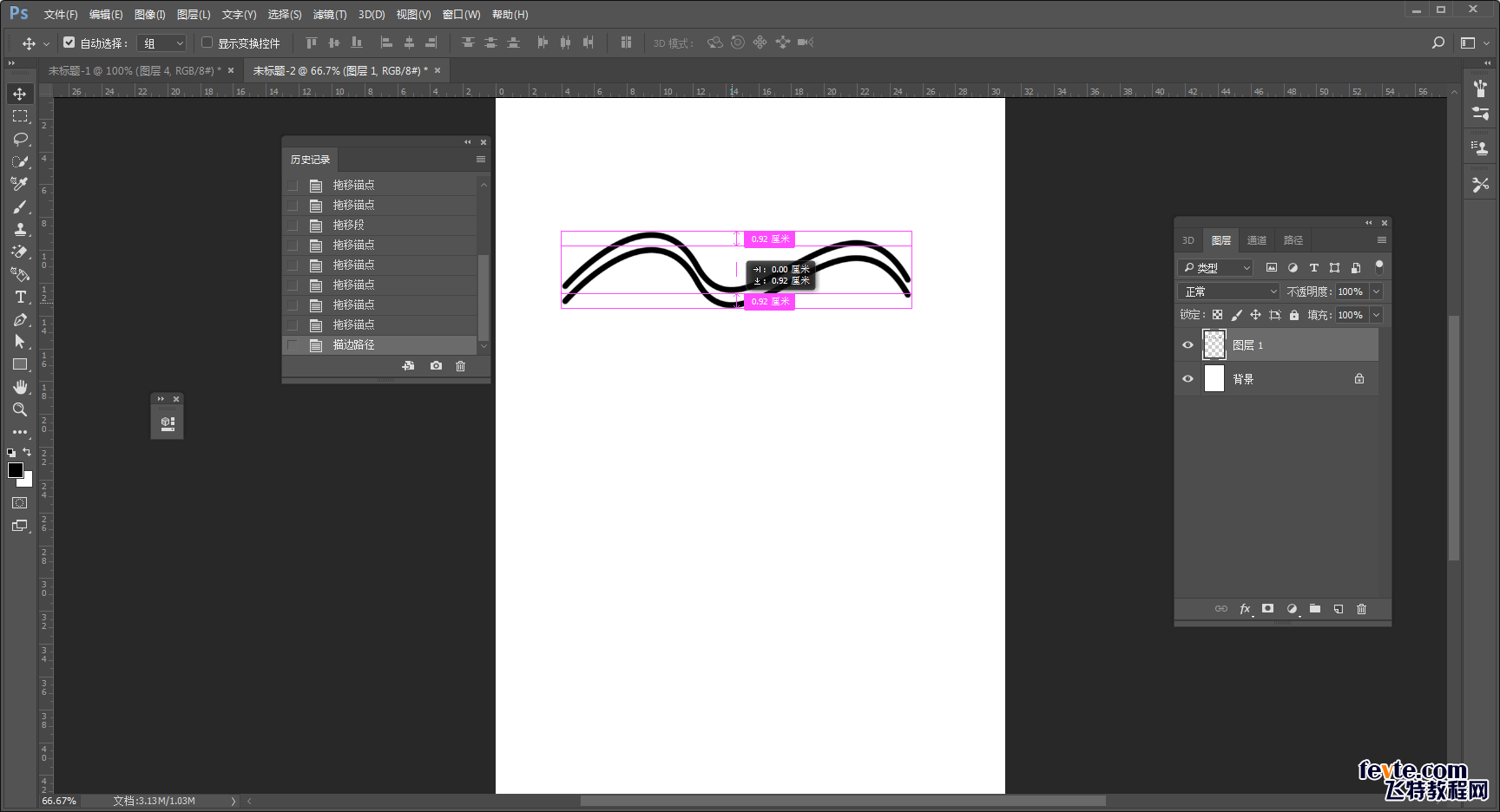
框选住这两条曲线,同样按住alt键鼠标左键拖动,既可以复制出两条新的曲线出来:
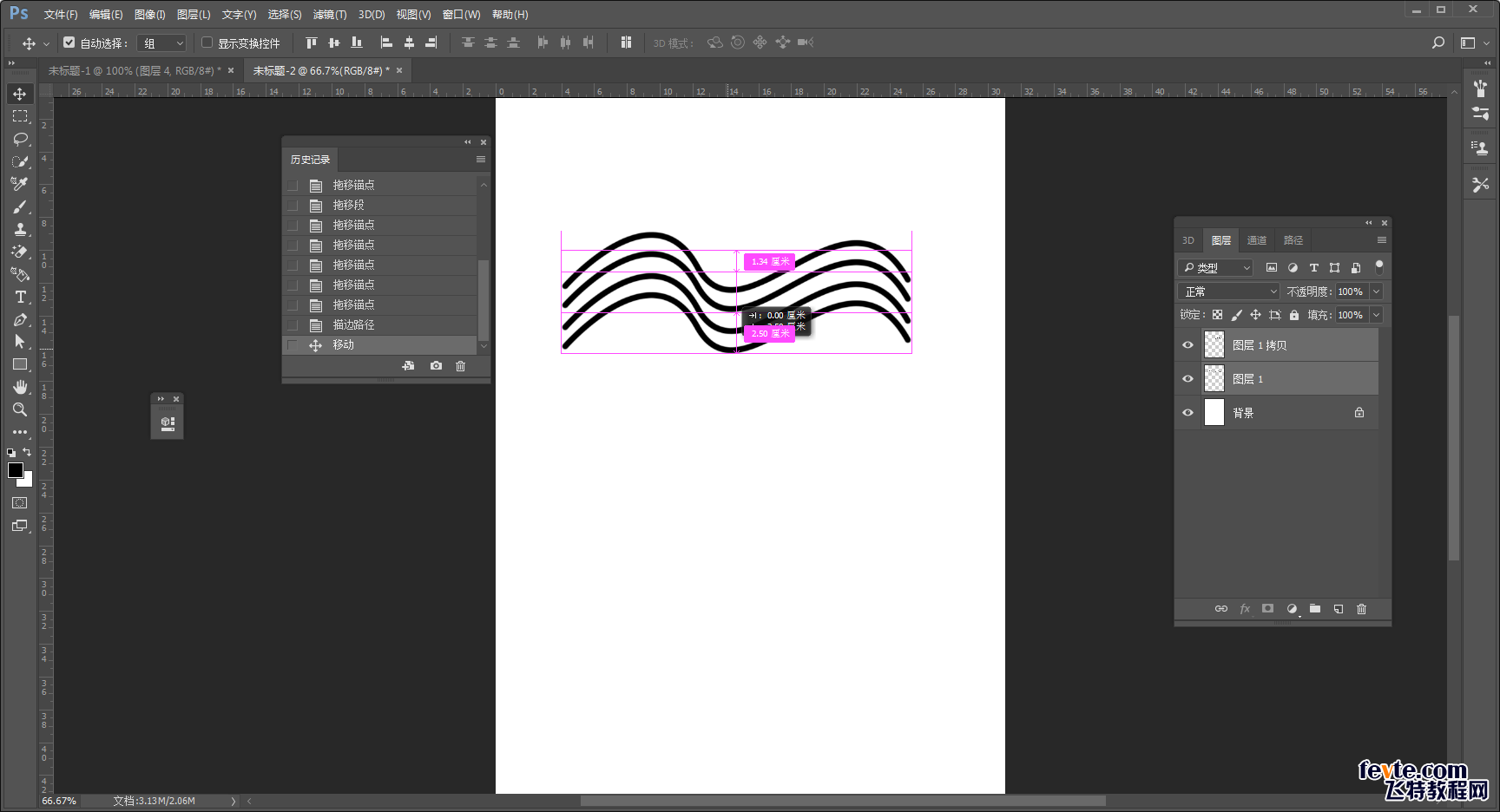
重复这样的操作,这里就不演示了,最后弄出来大概这个样子,然后全选垂直居中分布一下:
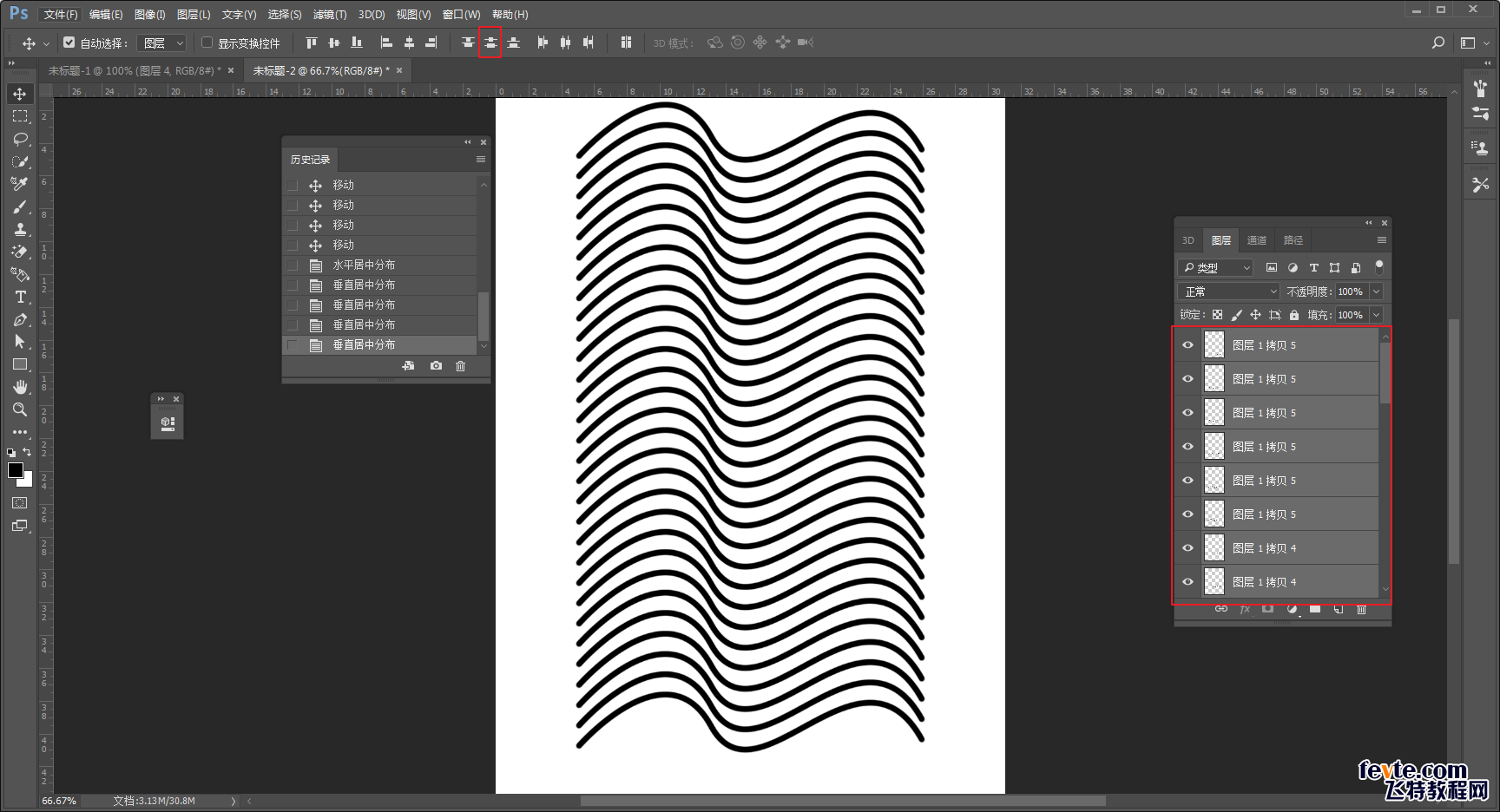
关掉背景层,然后ctrl+alt+shift+e盖印所有可见图层:
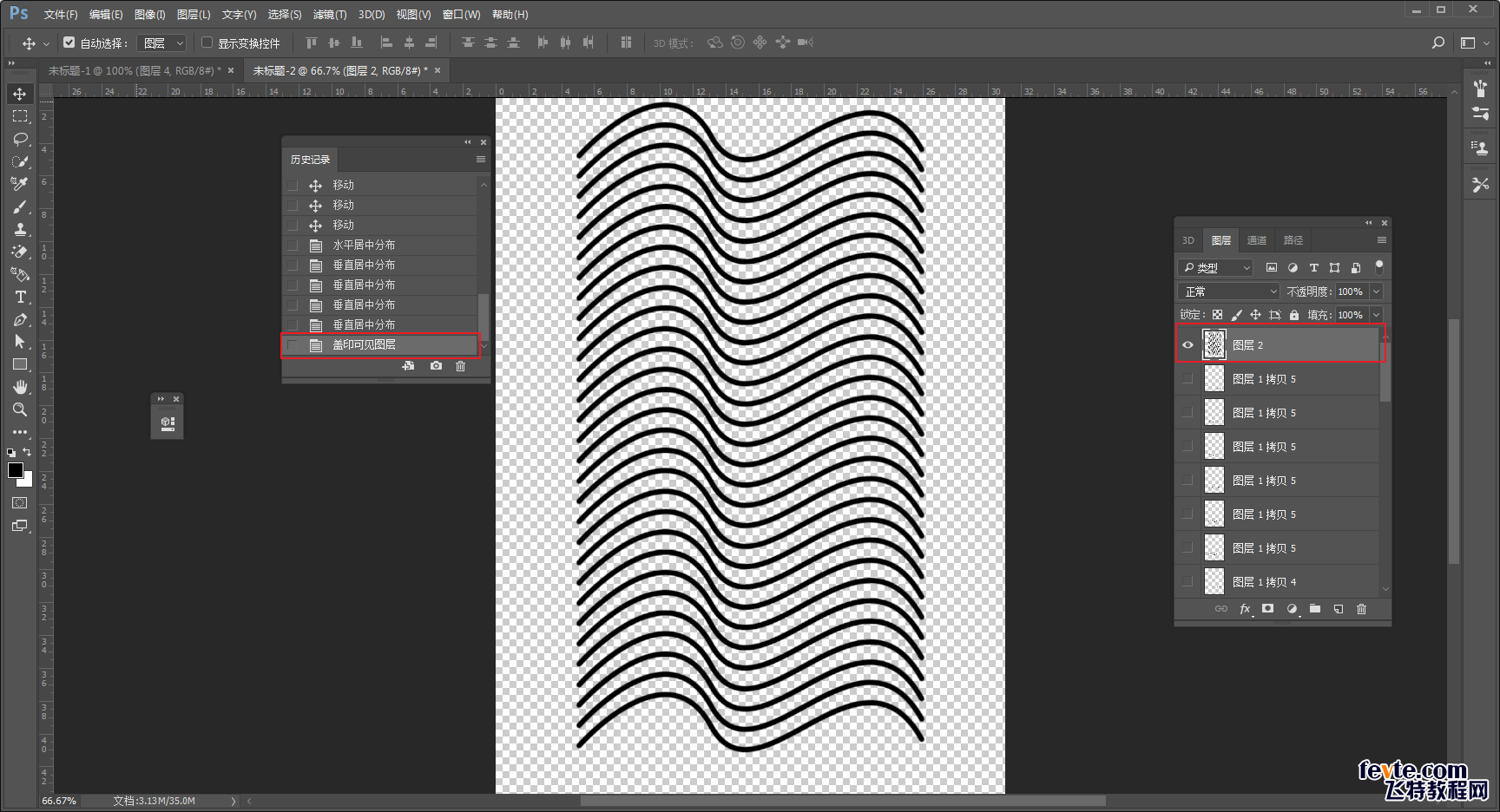
_ueditor_page_break_tag_
接着打上文字吧,选一个比较粗一点的字体,我这里选择的是华文琥珀,颜色白色,为了大家看得清楚,我把刚才的盖印图层暂时隐藏了:
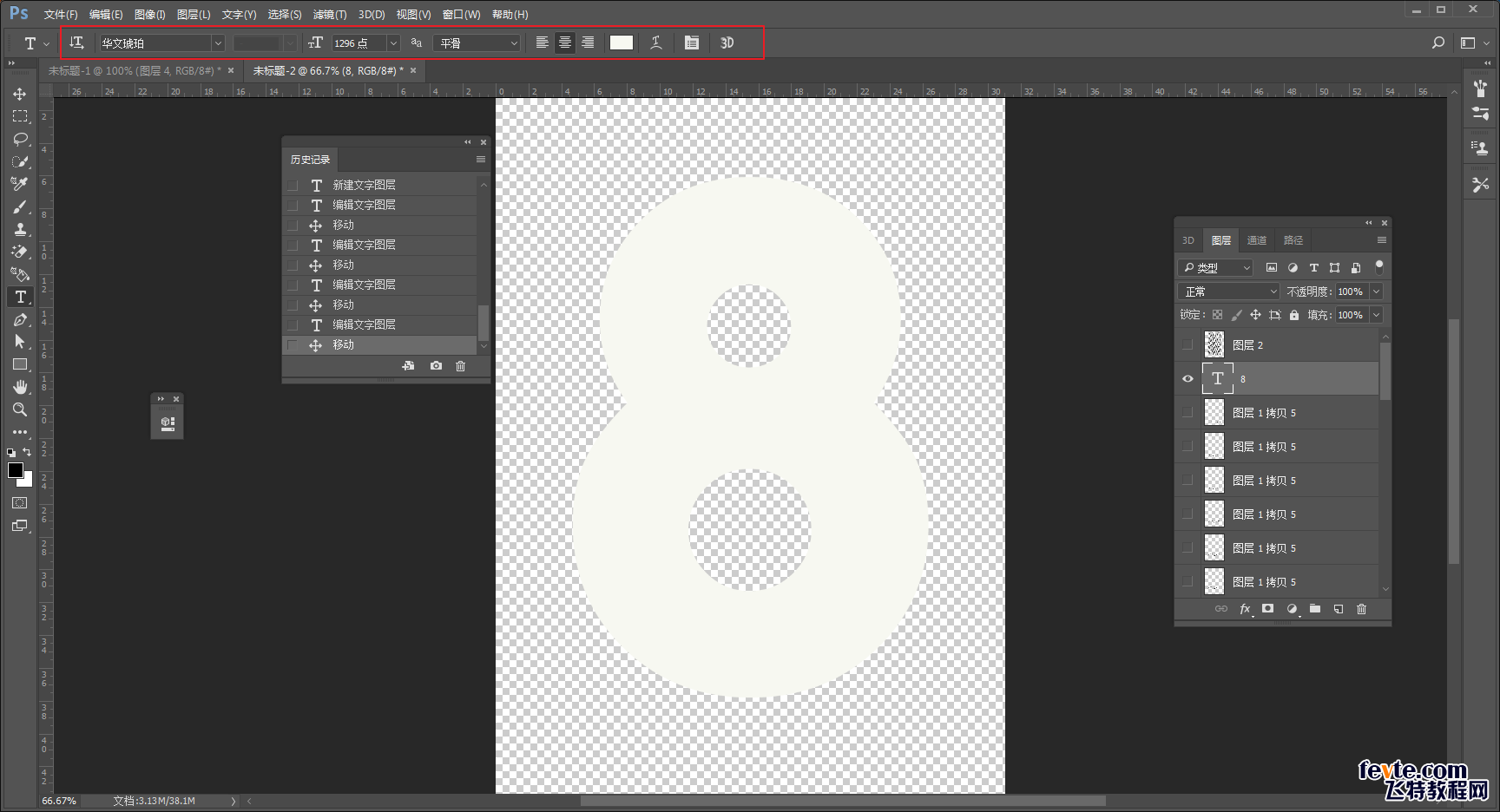
再将文本图层转为形状,将刚才的盖印图层显示出来,调整到合适的大小,右键点击创建剪贴蒙板:
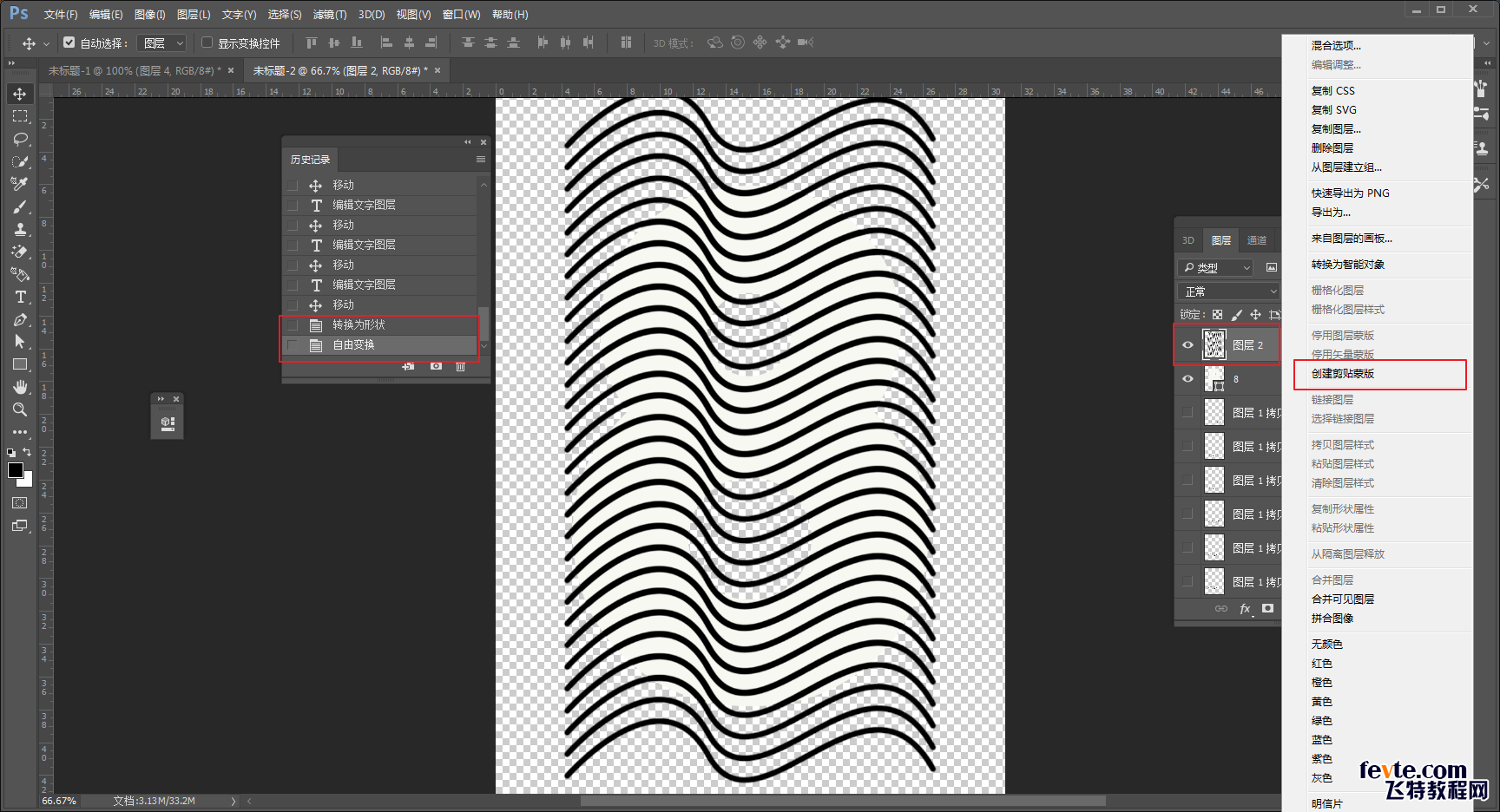
这样大效果就出来了:
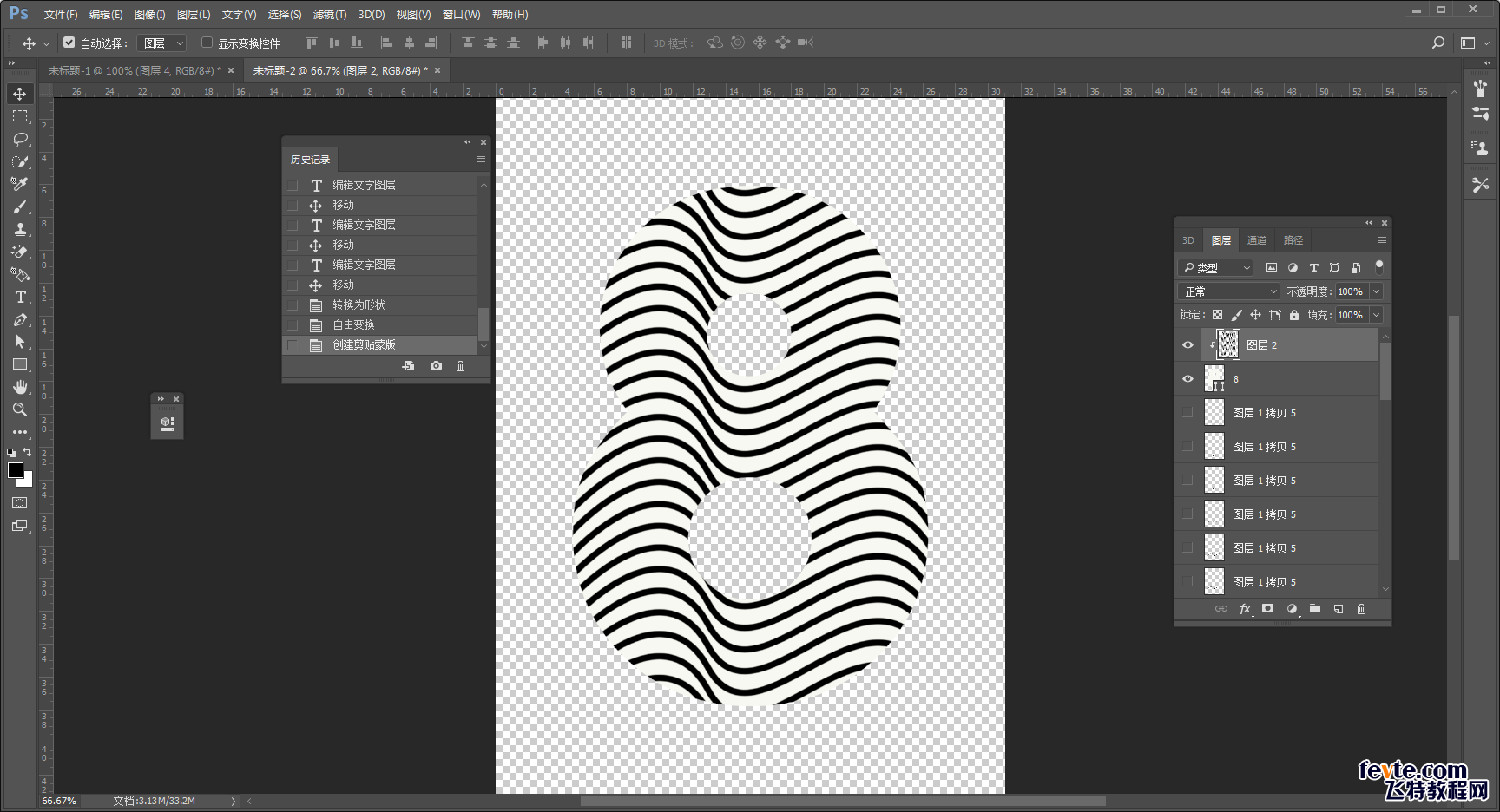
最后再加个纯色背景,文字排个版把图片导出来看看吧:
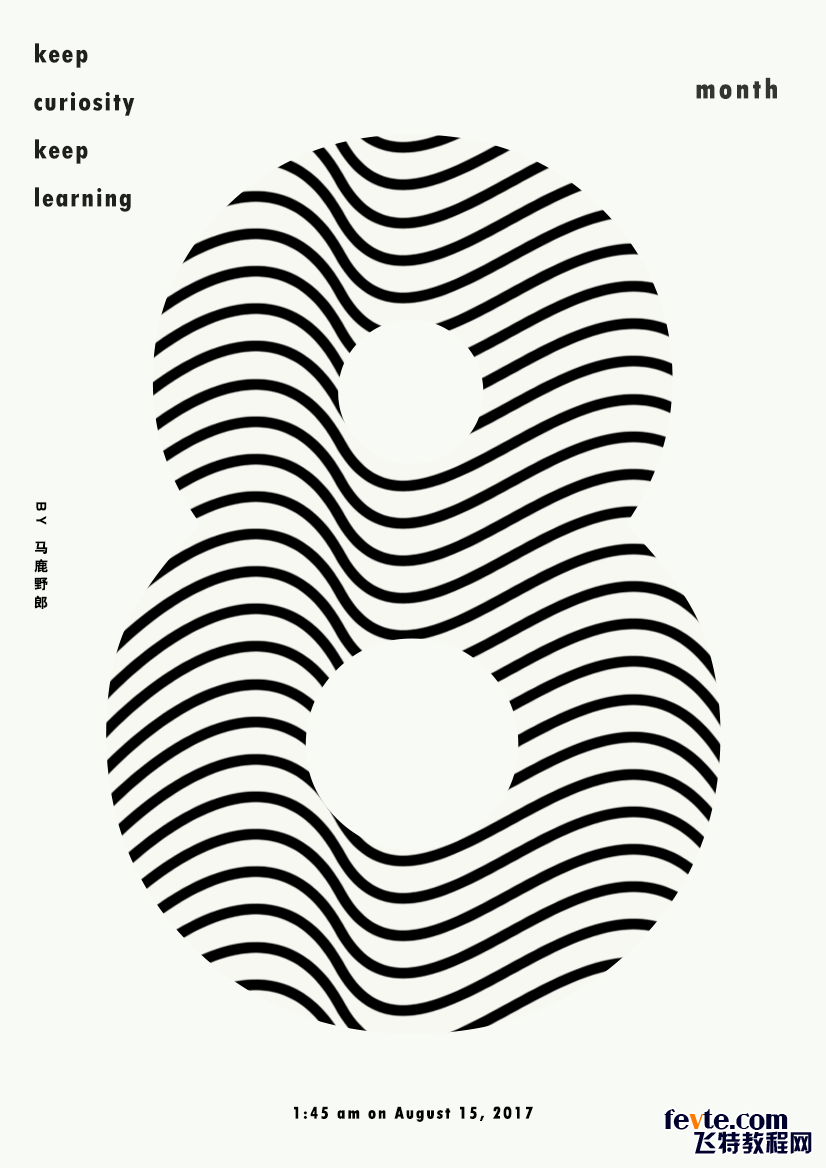
怎么样?是不是很简单?
今天的内容就到这里啦,想要获取psd文件的童鞋直接后台撩我获取吧!
本文由"野鹿志"发布
转载前请联系作者"马鹿野郎"
私转必究
Keep Curiosity Keep Learning
公众号ID:yeluzhi666
utobao编注:更多PS教程学习进入优图宝ps文字特效栏目: http://www.utobao.com/news/56.html




